Hướng dẫn Restore file, thư mục bằng Jetbackup trên hosting AZDIGI
Lưu ý:
- Đối với domain chính, thường mặc định mã nguồn sẽ nằm ở thư mục public_html
- Đổi với domain là addon, thì thường thư mục chứa mã nguồn sẽ là thư mục có tên chính domain đó (vd: domain là abc.xyz thì thông thường mã nguồn sẽ nằm trong thư mục abc.xyz )
( Bên trên mình nói là đường dẫn mặc định thông thường. Tuy nhiên, có một số người dùng sẽ thay đổi đường dẫn theo ý riêng của mình, nên các bạn cần xác định chính xác mã nguồn của website cần khôi phục nằm ở đâu để có thể chọn khôi phục cho chính xác nhé.)
Bước 1: Khôi phục sourcre code
Tại giao diện Cpanel, các bạn vào phần JetBackup => File Backups
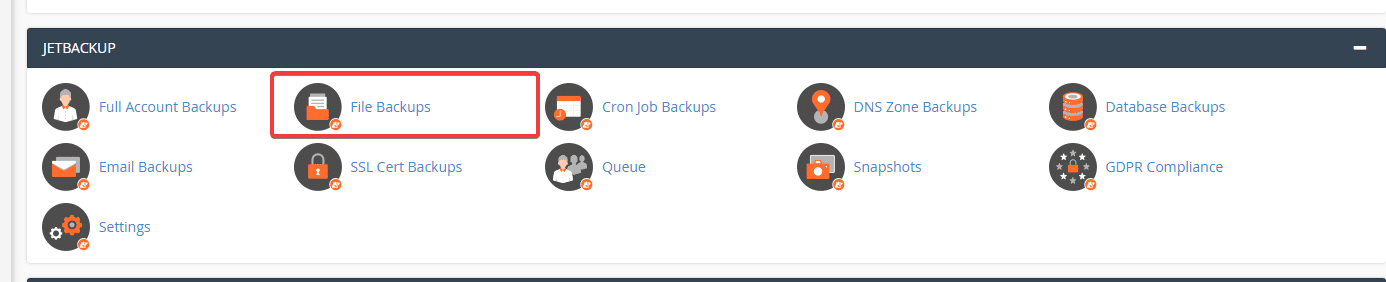
Tại đây sẽ hiển thị các ngày, bạn xác định một ngày cụ thể cần Restore và chọn File Manager
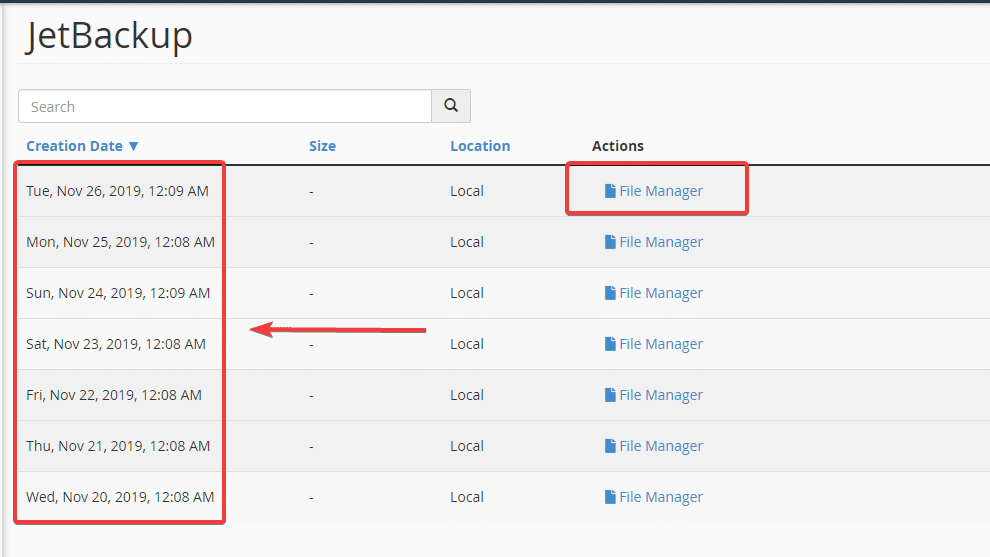
Sau khi đó bạn tick chọn Website cần Restore và chọn Restore Selectd => Add to Restore Queue
Lưu ý: Nếu bạn cần Restore độc lập một file khác, bạn chỉ cần click chuột vào thư thư mục và tick chọn file, thư mục restore nhé.
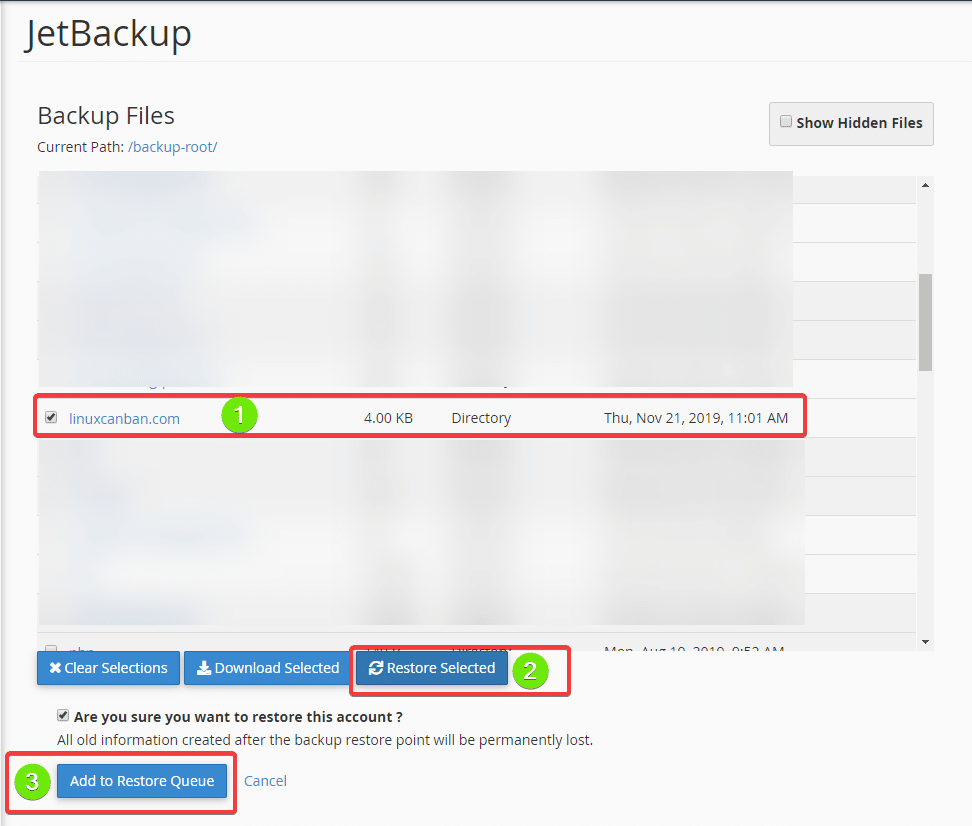
Lưu ý:
- Sau khi bấm Add to Restore Queue, lúc này hệ thông sẽ bắt đầu quá trình restore, để kiểm tra quá trình restore hoàn tất hay chưa, các bạn quay lại giao diện Jetbackup trên Cpanel, bấm vào Queue để kiểm tra. (nếu Completed = hoàn thành , nếu Processing = đang xử lý, các bạn cần chờ hệ thông chạy hoàn tất trước khi thao tác cái khác nhé.)
Bước 2: Khôi phục Database
Tại giao diện Cpanel, các bạn vào phần JetBackup => Database Backups
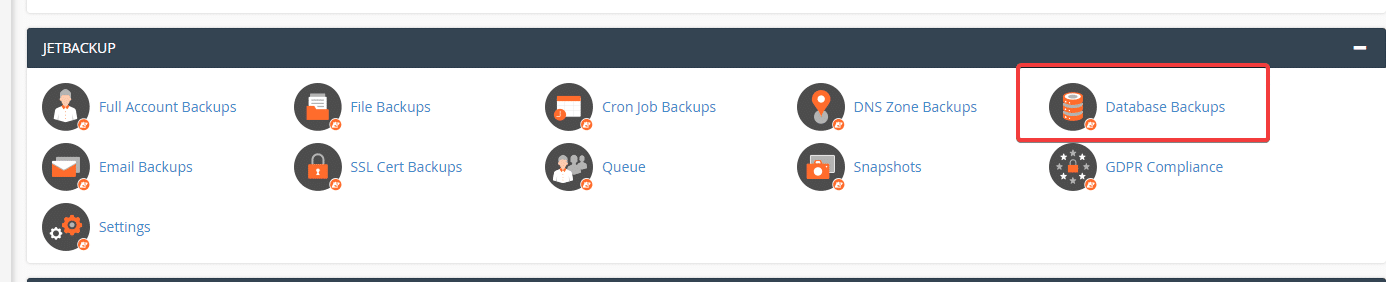
Tại đây sẽ hiện đầy đủ database của bạn, bạn cần chọn chính xác tên database của website đó và ngày cần Restore tương ứng. Sau khi đã xác định được Database bạn nhập Restore => Add to Restore Queue
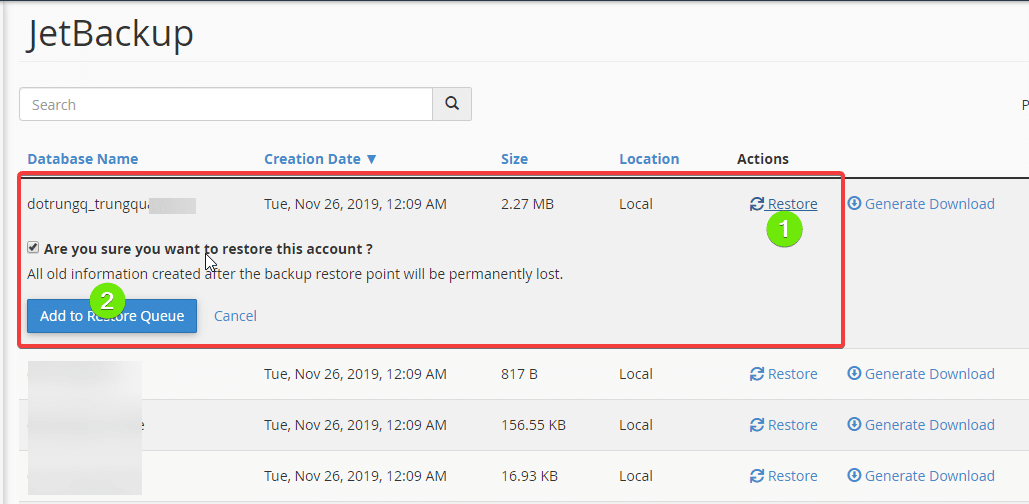
- Hotline 247: 028 730 24768 (Ext 0)
- Ticket/Email: Bạn dùng email đăng ký dịch vụ gửi trực tiếp về: support@azdigi.com
- Website AZDIGI: https://azdigi.com/
